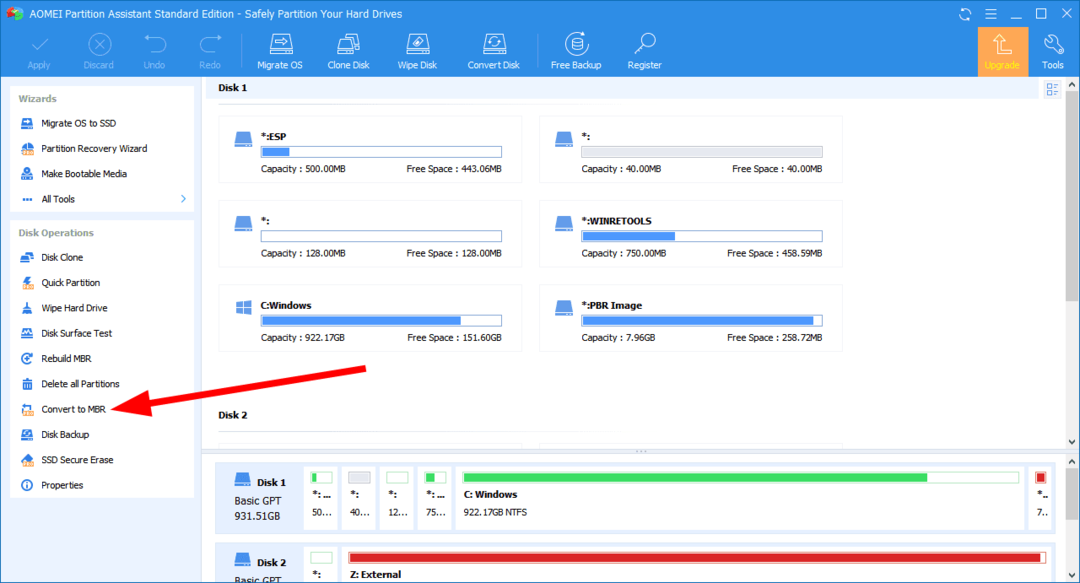Assicurarsi sempre che lo stato del volume del disco sia online
- Quando Dynamic Mirror mostra un errore sul tuo PC, i file di sistema danneggiati potrebbero essere responsabili.
- Non esitare a eseguire le scansioni SFC e DISM come descritto di seguito per correggere il problema.
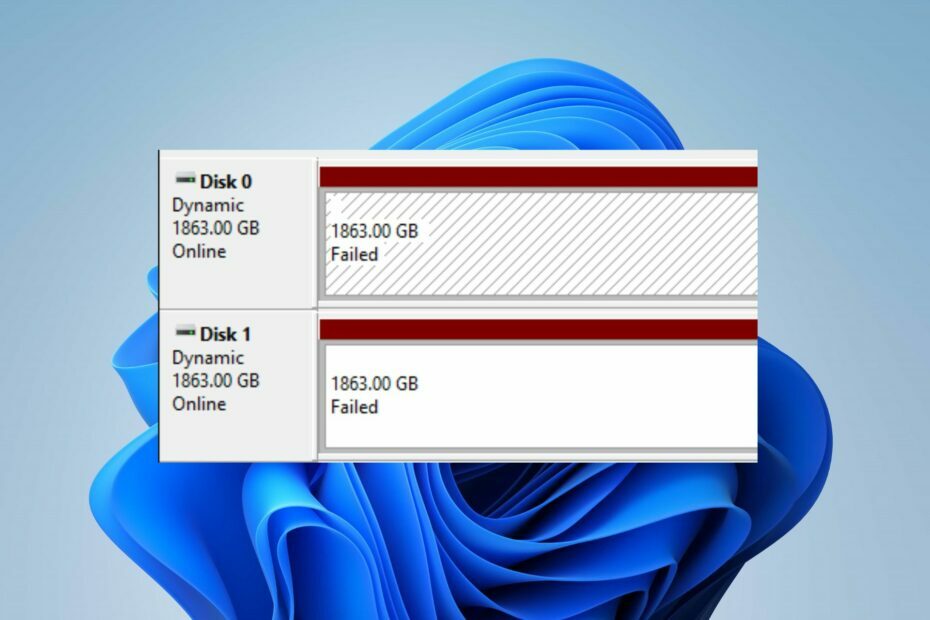
XINSTALLARE CLICCANDO SUL FILE DI DOWNLOAD
Questo software riparerà gli errori comuni del computer, ti proteggerà da perdita di file, malware, guasti hardware e ottimizzerà il tuo PC per le massime prestazioni. Risolvi i problemi del PC e rimuovi i virus ora in 3 semplici passaggi:
- Scarica lo strumento di riparazione per PC Restoro che viene fornito con tecnologie brevettate (brevetto disponibile Qui).
- Clic Inizia scansione per trovare i problemi di Windows che potrebbero causare problemi al PC.
- Clic Ripara tutto per risolvere i problemi che interessano la sicurezza e le prestazioni del tuo computer.
- Restoro è stato scaricato da 0 lettori questo mese.
La configurazione del mirroring dinamico offre un certo livello di protezione per i dati disponibili sui dischi. Tuttavia, è normale che gli utenti si imbattano nel file Visualizzazione dello specchio dinamico non riuscita, rendendo impossibile l'utilizzo delle sue funzionalità.
Quindi, esploreremo i passaggi generali per risolvere questo problema se lo incontri. In alternativa, dovresti consultare la nostra guida su miglior software di backup Mirror.
Perché la visualizzazione dello specchio dinamico non è riuscita?
Quando Dynamic Mirror mostra un errore sul tuo PC, le seguenti sono le probabili cause:
- Il disco dinamico è offline – I dischi dinamici consentono ai volumi di avere estensioni non contigue su uno o più dischi fisici. Se questi dischi sono offline, saranno inaccessibili.
- File di sistema danneggiati – I file di sistema sono responsabili dei servizi e dei processi in esecuzione sul computer. Pertanto, le prestazioni del tuo sistema possono essere facilmente influenzate se il file i file di sistema sono danneggiati.
- Dischi dinamici danneggiati o compromessi – I dischi dinamici che vengono danneggiati possono influire sui volumi che opera e gestisce. Pertanto, potresti riscontrare che il mirroring dinamico non è riuscito se il disco è danneggiato, impedendogli di funzionare correttamente.
- Problemi di interruzione di corrente – Arresti improvvisi del sistema, interruzione dell'alimentazione o arresti imprevisti durante il processo di mirroring possono causare un errore nello stato del disco dinamico.
Questi fattori possono variare su computer diversi. Tuttavia, discuteremo alcuni passaggi di base per risolvere il problema e far funzionare correttamente il disco dinamico.
Cosa posso fare se la visualizzazione dello specchio dinamico fallisce?
Procedi con i seguenti controlli preliminari prima di provare qualsiasi procedura avanzata per la risoluzione dei problemi:
- Correggi la congestione della rete sul tuo computer.
- Disattivazione temporanea del software antivirus di terze parti in esecuzione sul computer.
- Riavvia Windows in modalità provvisoria e controlla se il problema persiste.
Se non riesci a risolvere il problema, prova le soluzioni seguenti:
1. Esegui le scansioni SFC e DISM
- Fare clic con il pulsante sinistro del mouse su Inizio pulsante, tipo Prompt dei comandi, quindi fare clic su Esegui come amministratore.
- Clic SÌ sul Controllo dell'account utente (UAC) richiesta.
- Quindi, digita quanto segue e premi accedere per avviare il processo di scansione:
sfc /scannow
- Digitare i seguenti comandi e premere accedere dopo ogni:
DISM /Online /Cleanup-Image /RestoreHealth
- Riavvia il PC e verifica se lo stato del disco non riuscito viene ancora visualizzato.
L'esecuzione della scansione SFC e DISM sul tuo PC può trovare e riparare i file di sistema di Windows corrotti che causano l'errore del mirroring dinamico.
Leggere come correggere l'opzione esegui come amministratore se non funziona su Windows 11.
2. Imposta il volume Dinamico con mirroring in uno stato in linea
- Premere finestre + R chiave per aprire il Correre finestra di dialogo, tipo diskmgmt.msce fare clic OK aprire Gestione del disco.
- Fare clic con il tasto destro sul Disco e seleziona in linea dal menu a discesa.

- Riavvia il PC e controlla se i problemi di Dynamic Mirror persistono.
La modifica dello stato del disco su online consentirà di ricostruire il volume e tornare a uno stato integro.
- Come correggere l'errore del file system (-2147219195)
- Questa operazione richiede una stazione finestra interattiva [Correzione]
3. Eseguire il comando CHKDSK
- Fare clic con il pulsante sinistro del mouse su Inizio pulsante, tipo Prompt dei comandie fare clic su Esegui come amministratore opzione.
- Clic SÌ sul Controllo dell'account utente richiesta.
- Digitare i seguenti comandi e premere accedere:
chkdsk C: /r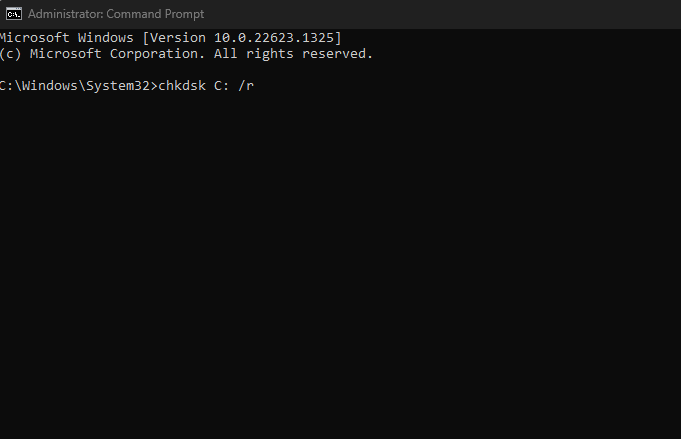
- Riavvia il PC.
L'esecuzione del comando chkdsk esamina il volume del disco e l'utilizzo del disco. Inoltre, fornisce un rapporto sullo stato specifico per ogni partizione e mostra gli errori trovati nel file di sistema.
Consulta la nostra guida su cosa fare se il prompt dei comandi continua a bloccarsi sul tuo computer.
4. Esegui la scansione di Windows Defender
- Fare clic con il pulsante sinistro del mouse su Inizio pulsante, tipo Sicurezza di Windows e clicca accedere.
- Clicca su Protezione da virus e minacce dal menu e selezionare Opzioni di scansione.

- Quindi fare clic su Scansione completa pulsante e fare clic sul Scannerizza adesso pulsante.
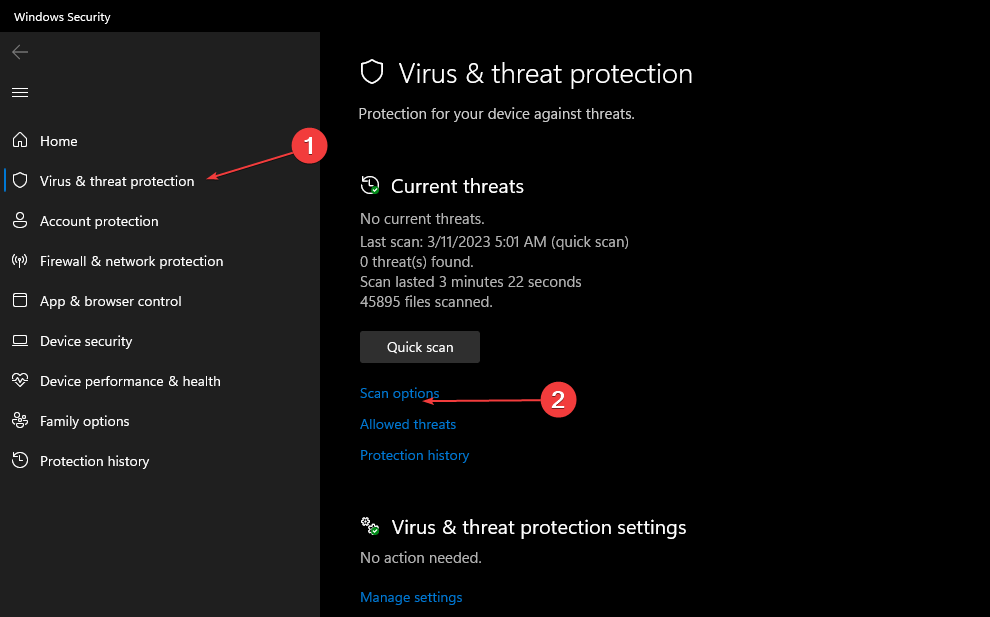
L'esecuzione della scansione di Windows Defender troverà e rimuoverà eventuali malware e virus che causano il problema del disco danneggiato. Leggere come riparare il virus di Windows e la protezione dalle minacce non funziona su Windows 11.
Inoltre, se ottieni il file Windows ha rilevato un problema con il disco rigidomessaggio di errore, leggi il nostro articolo per ottenere le correzioni.
Inoltre, non esitate a controllare il nostro articolo su correggere eventuali errori del disco di Windows 11 sul tuo computer.
Se hai ulteriori domande o suggerimenti, inseriscili gentilmente nella sezione dei commenti.
Hai ancora problemi? Risolvili con questo strumento:
SPONSORIZZATO
Se i suggerimenti di cui sopra non hanno risolto il tuo problema, il tuo PC potrebbe riscontrare problemi Windows più profondi. Noi raccomandiamo scaricando questo strumento di riparazione del PC (valutato Ottimo su TrustPilot.com) per affrontarli facilmente. Dopo l'installazione, è sufficiente fare clic su Inizia scansione pulsante e quindi premere su Ripara tutto.
![Come unire più partizioni USB [3 modi]](/f/1dca9d26085d14edf319e3c1761c904a.png?width=300&height=460)
![Come ridimensionare la partizione senza perdere dati [3 modi sicuri]](/f/3a6f2b2d7b2a23f1b736a0581b4f306d.png?width=300&height=460)